Jak nakonfigurovat směrovač TP-Link TL-WR841N

- 2812
- 129
- Kilián Pech
Směrovač z TP-Link je vysoce efektivním zařízením pro organizaci sítí v domácích a malých kancelářích prostřednictvím bezdrátového nebo kabelového kanálu. Údaje o Wi-Fi pomocí TP-Link TL-WR841N mohou být přenášeny rychlostí až 300 mbit/s, což stačí k prohlížení plného HD-Video.

K konfiguraci zařízení nebudete potřebovat žádné speciální dovednosti
Využití tohoto zařízení není pochyb o vynikající kvalitě komunikace a nepřetržité provoz internetu. Podrobněji zvažte, jak musí být tento router nakonfigurován.
Charakteristiky:
- Pro rychlou instalaci připojení WPA2 je promyšlený klíč WPS;
- 2 antény;
- Podpora mostu, IGMP Proxy;
- Propustnost je řízena IP adresou;
- možnost rychlého nastavení;
- čtyři porty LAN;
- Wi-Fi se vyznačuje zvýšeným výkonem, v tomto režimu může zařízení pracovat s online hrami, streamováním videí, VoIP;
- Za bezpečnost routeru TP-Link TL-WR841n je zodpovědný za šifrování WPA/WPA2;
- napájecí adaptér 9 V;
- Schopnost připojit se pro typy IP, L2TP, PPTP, PPPOE;
- DHCP-server;
- Podpora IPv6, IPv4.
Sada obsahuje náplast, napájení, pokyny, disk s užitečnými informacemi a samotné zařízení.
Spojení
Než začnete nastavit, musí být router připojen. Na zadní straně zařízení TP-Link TL-WR841n je 5 portů. Je nutné vložit drát poskytovatele do portu WAN (vyniká mezi ostatními). Dále byste měli připojit počítač s routerem, pro který budete potřebovat šňůru pro opravu. Odborníci doporučují změnit konfiguraci zařízení výhradně s připojením kabelu.

Připojením routeru s dráty tedy zůstává pouze propojení k napájení a stisknutím klávesy pro zařazení.
Vstup do webového rozhraní
V rozhraní routeru se provádějí všechny manipulace pro nastavení. Zadejte „192.168.0.1 "V linii libovolného prohlížeče zadejte data pro vstup. Pokud je zařízení nové, pak budou parametry administrátora/administrátora správné, jinak doporučujeme, aby byla nastavení vypouštěna - musíte na pár sekund přitisknout klíč resetování umístěného na zadním panelu na zadním panelu.
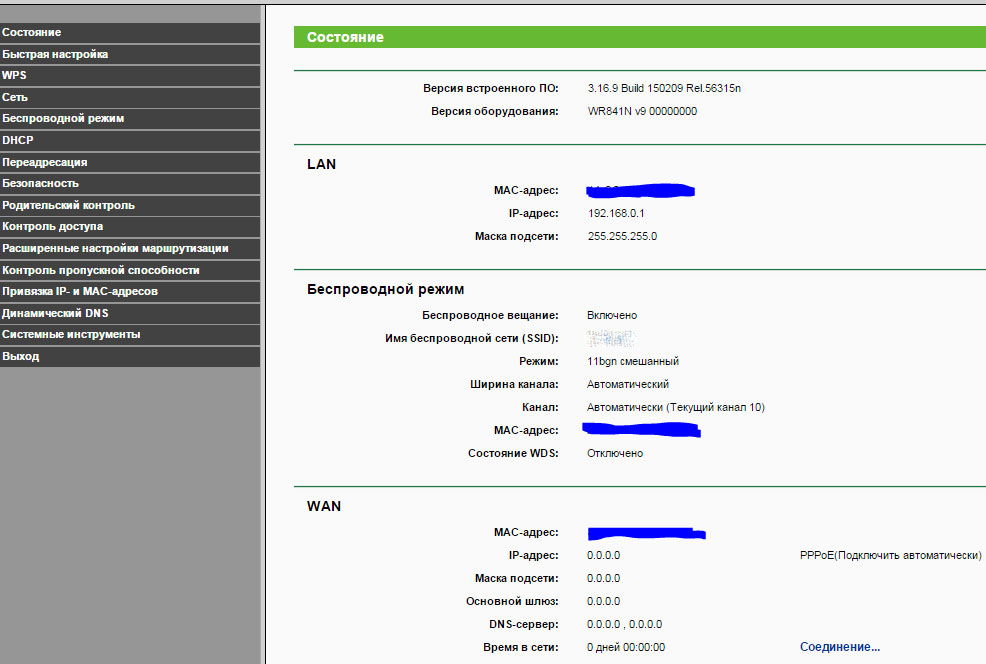
Po úspěšném vchodu byste měli změnit standardní heslo routeru na váš. To se provádí na nástrojích systému sekce hesla:
- Předchozí heslo/předchozí jméno - Zadáváme admin/admin již známý;
- Nové jméno/heslo - Zadáváme nová data, která přijdeme se sebou;
- Potvrďte heslo pro TP-Link TL-WR841N;
- Udržujeme změny.
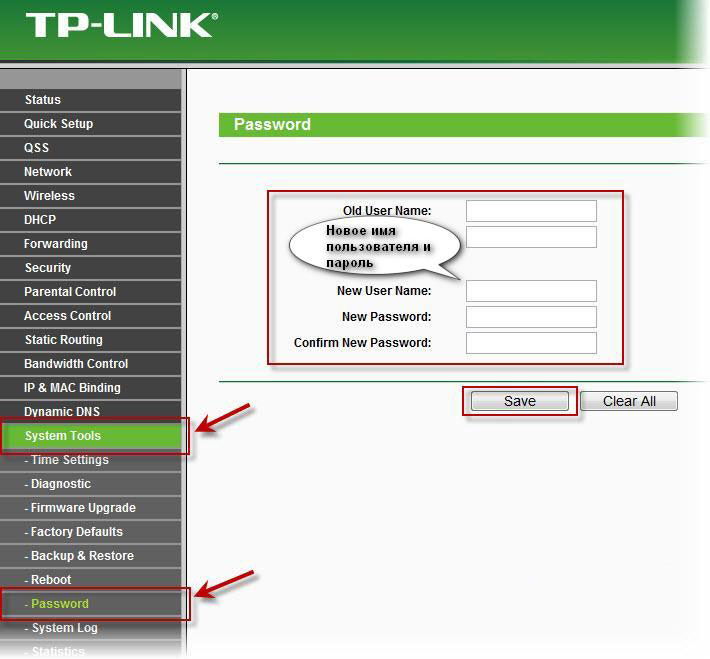
Internetové nastavení
Přišel jsem na to, jak propojit směrovač TP-Link TL-WR841N a zadat nastavení? Nyní zjistíme, jaké parametry by měly být zadány pro každý typ. Jak je popsáno výše, uvedený router může pracovat s různými typy spojení. Chcete -li změnit nastavení internetu, zadejte síťovou část bodu Wan Point.
Rrro-division
Instrukce vypadá takto:
- Uživatelské jméno/heslo - Zadejte data uvedená v dohodě o poskytovateli.
- Typ připojení - PRRO.
- Režim - Připojte auto.
- Potvrďte heslo v poli Potvrdit heslo.
- Uložit konfiguraci.
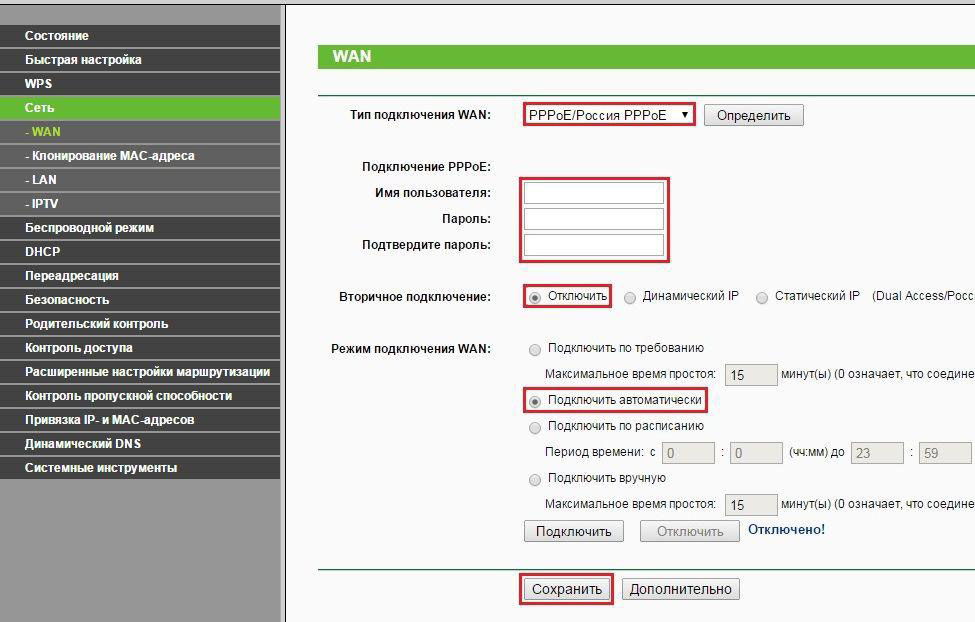
Kromě toho všeho je důležité klonovat MAC adresu. To se provádí v sekci sítě sekce Mac Clone.
Připojení L2TP
V tomto případě budete muset vyplnit stejná pole jako u RRRO-Connection, ale s jinými údaji. Podívejte se, jaké parametry musíte zadat:
- Typ - L2TP;
- Přihlášení/Pass - Tato informace je vydávána poskytovatelem;
- IP adresa - Dynamic;
- Jméno a IP adresa serveru - uvedeno ve smlouvě;
- Velikost MTU - 1450 nebo méně.
Také nastavte příznak v režimu připojení naproti „Připojte se automaticky“.
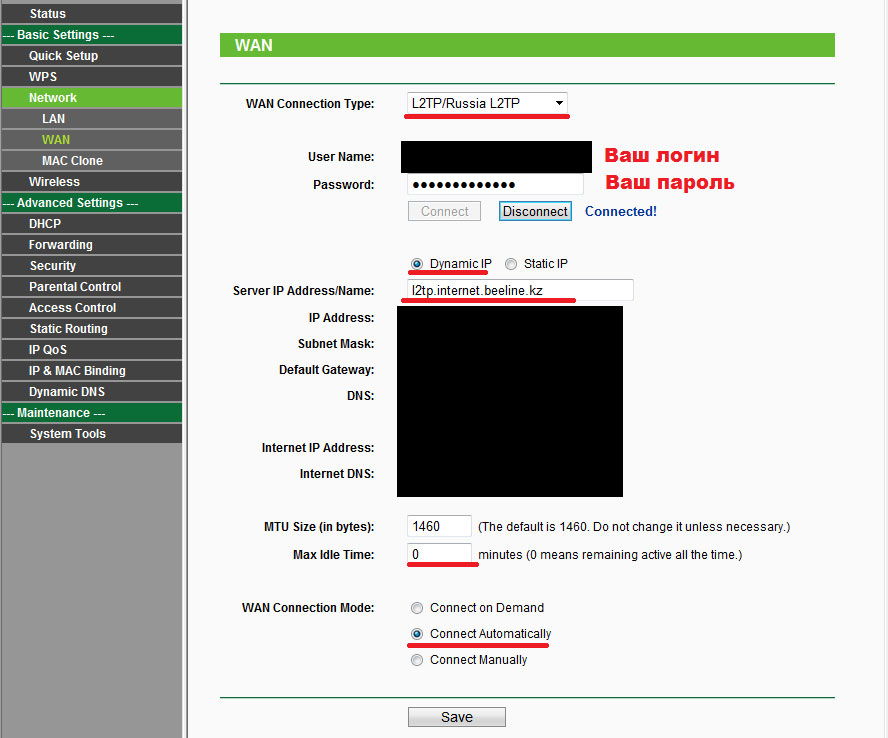
Funkce nastavení PPTP
Pro tento typ připojení existují dvě možnosti konfigurace. V prvním případě je IP adresa vydána automaticky, druhá používá statickou adresu. Při automatickém přijetí zvažte parametry routeru TP-Link TL-WR841N:
- Přihlášení/průchod, stejně jako název a adresa IP serveru, je nutné zadat data ze smlouvy;
- Dynamická IP;
- Typ připojení - PRTR;
- Režim WAN - Připojte se automaticky;
- Adresa Clone MAS (síť - MAC Clone);
- Uložit změny.
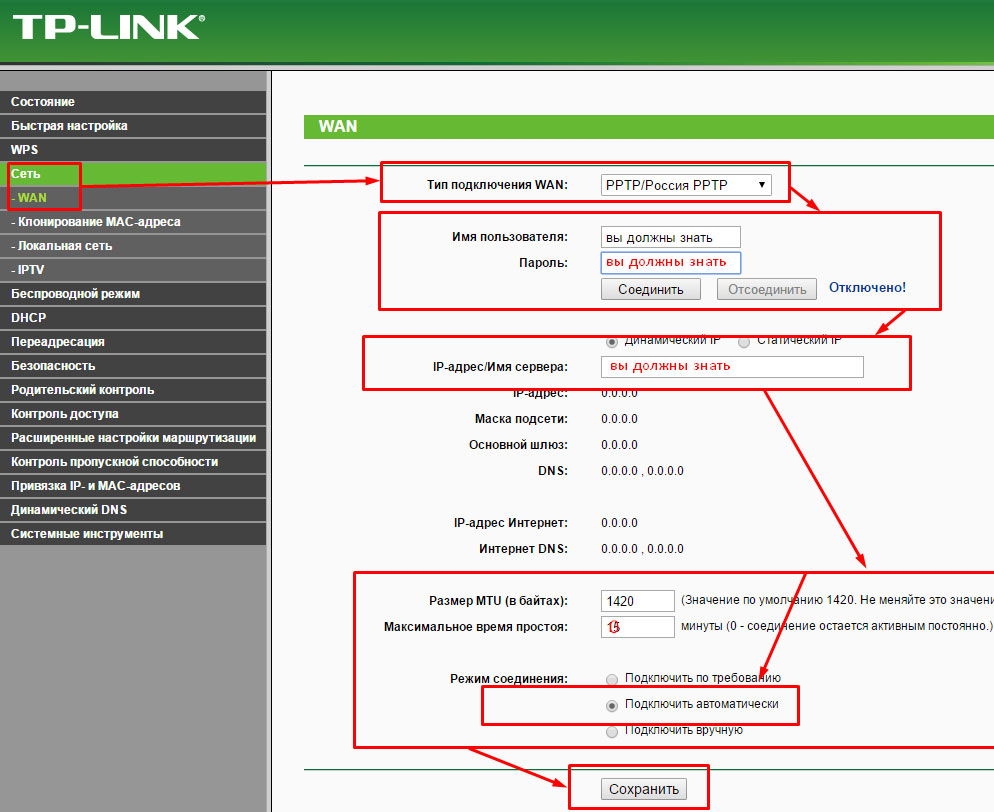
Se statickou adresou IP je důležité změnit parametr „IP-Ades“ na statickou a označit masku podsítě, adresu a název serveru (tato informace je obvykle předepsána v smlouvě). Nezapomeňte zadat adresu DNS společnosti poskytovatelů v poli DNS. Takové vlastnosti routeru pomohou připojit se k síti.
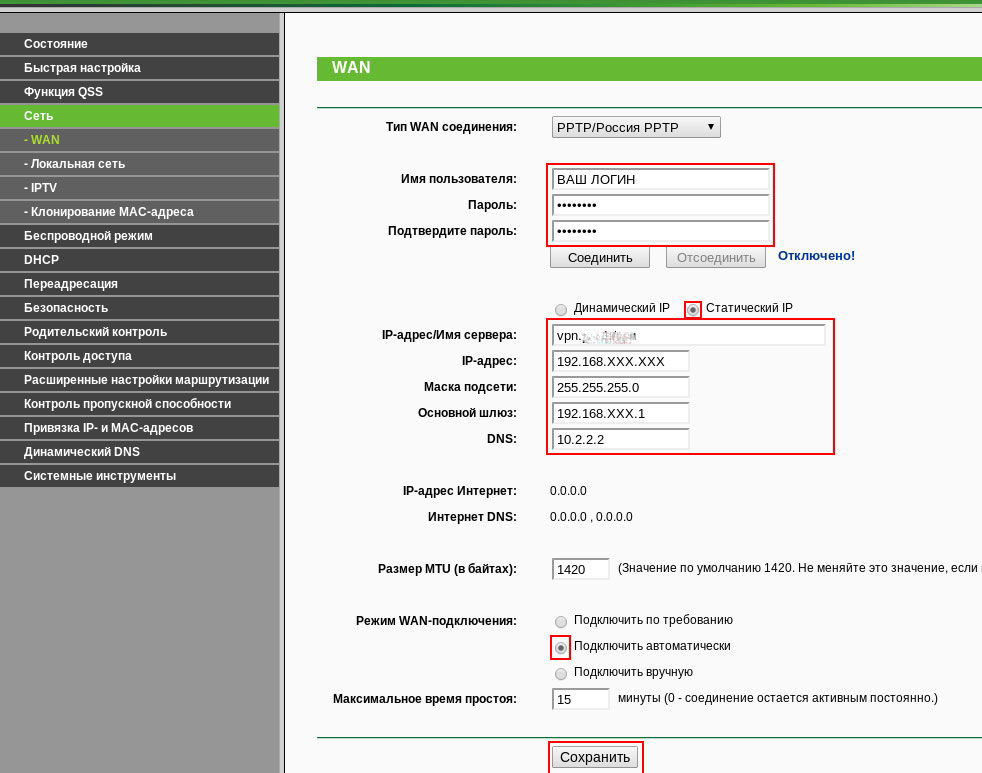
Nastavení Wi-Fi
TP-Link TL-WR841N se může stát přístupovým bodem, proto stačí jít na bezdrátový bod v rozhraní a zadat následující parametry:
- kanál - auto;
- Region - Rusko;
- SSID - Přijďte s názvem sítě;
- Dejte vlajku naproti „vysílání SSID“ a „bezdrátového vysílání“;
- Režim - smíšené 11BGN;
- Použijte novou konfiguraci.
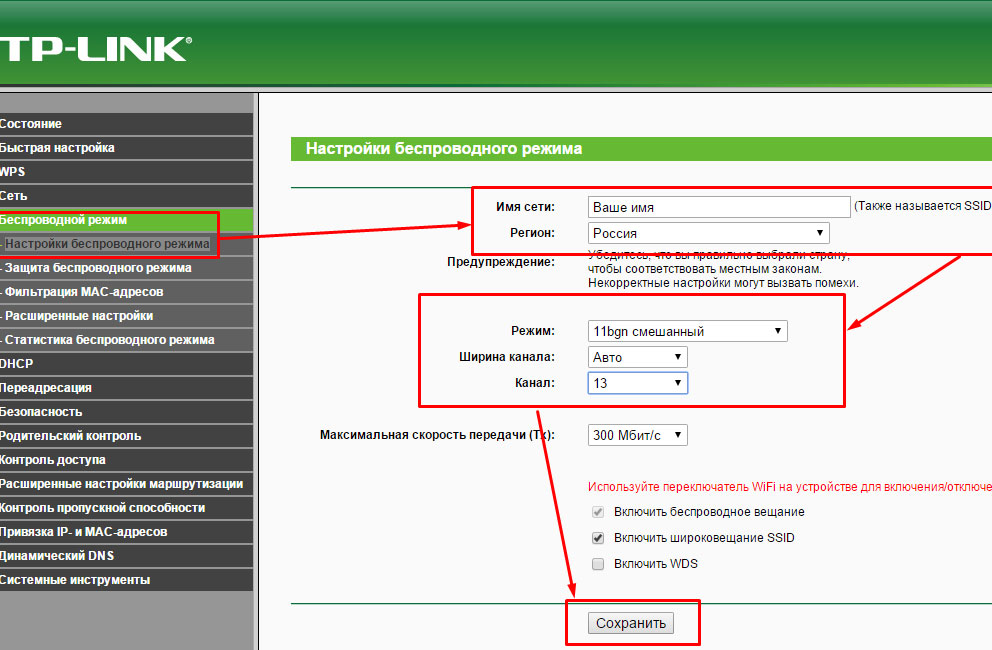
Můžete také nastavit nezbytný „strop“ přenosové rychlosti.
Portovací porty
Pomocí zadané možnosti můžete přesměrovat určité požadavky na nezbytný hostitel místní sítě v automatickém režimu. K vytvoření serveru za obrazovkou propojení je zapotřebí funkce. Toto řešení se používá pro poštovní a webové servery. Chcete -li dát port, stačí kliknout na klíč „Přidat“ při předávání.
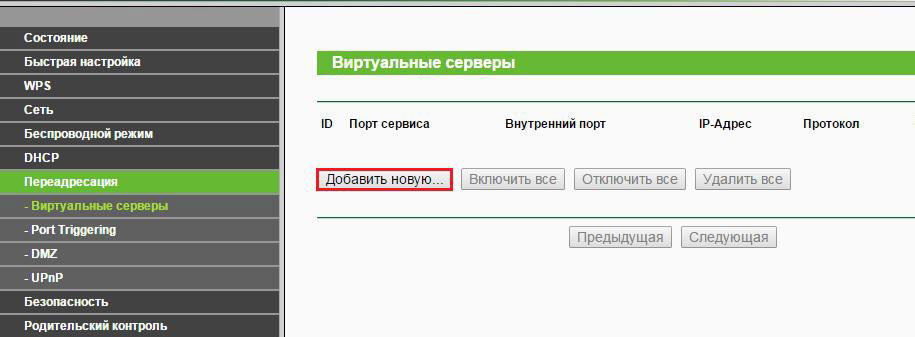
Jak obnovit nebo uložit nastavení
Odborníci doporučují udržovat aktuální konfiguraci TP-Link TL-WR841N, takže po opětovné instalaci OS můžete rychle nakonfigurovat router. To je provedeno velmi jednoduché:
- Přejděte do sekce zálohování a obnovy „Systémové nástroje“;
- Kliknutím na zálohu uložte parametry;
- Nezapomeňte zadat místo, kde bude uložen konfigurační soubor routeru.
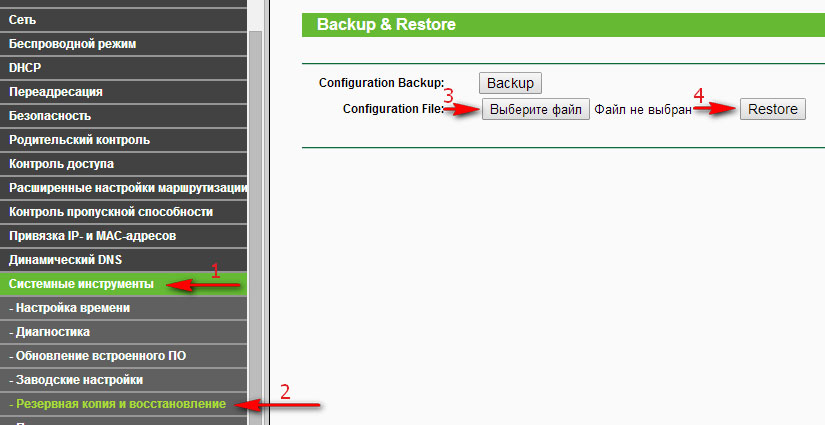
Obnovení se provádí ve stejné sekci, musíte pouze specifikovat místo, kde je soubor s požadovanými parametry uložen, a klikněte na klávesu obnovy.
- « Směrovač d -link dir 300 nru - Proč je tento model pozoruhodný, jak nakonfigurovat nebo reflash?
- Instalace a uložení textury ve Photoshopu »

